平方符号电脑怎么打
来源:网络收集 点击: 时间:2024-04-22移动光标
进入到word界面后将光标移动到要打出平方符号的位置。
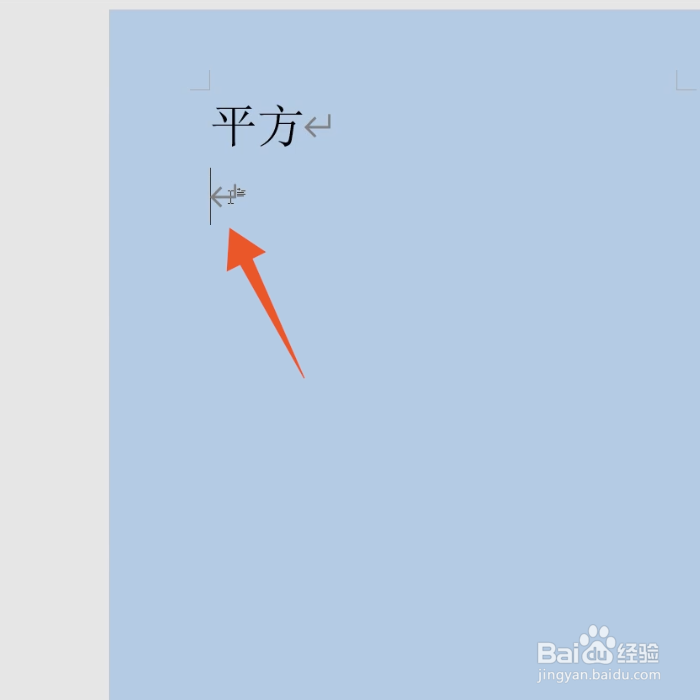 2/3
2/3按住alt键
再找到并按住电脑键盘上面的alt按键不松开。
 3/3
3/3依次按下数字键
再找到并依次按下右侧数字区域里面的0 1 7 8的数字按键即可。
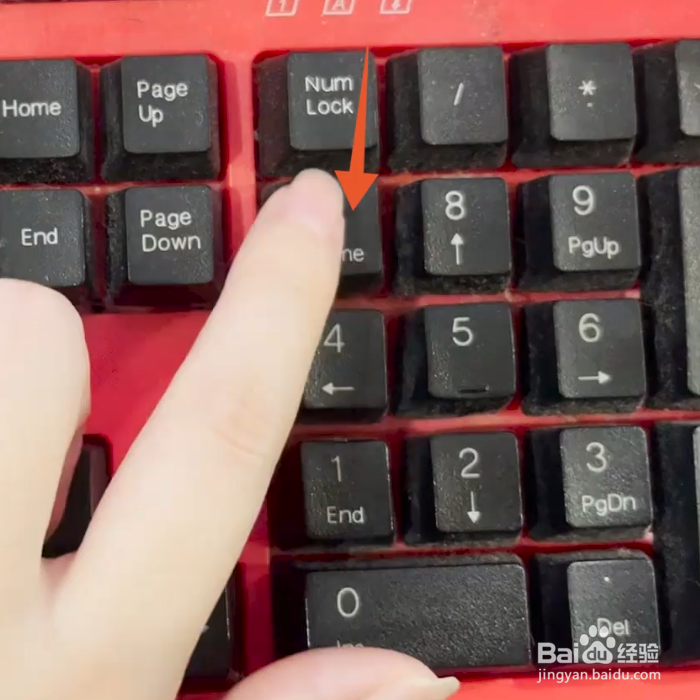 Ctrl组合键1/3
Ctrl组合键1/3选中数字2
先单击鼠标左键选中文档里面的数字2的选项。
 2/3
2/3按下ctrl和shift
再找到并依次按下键盘上面的ctrl和shift的功能按键。
 3/3
3/3按下加号按键
再找到并按下上方的加号按键即可得到平方符号。
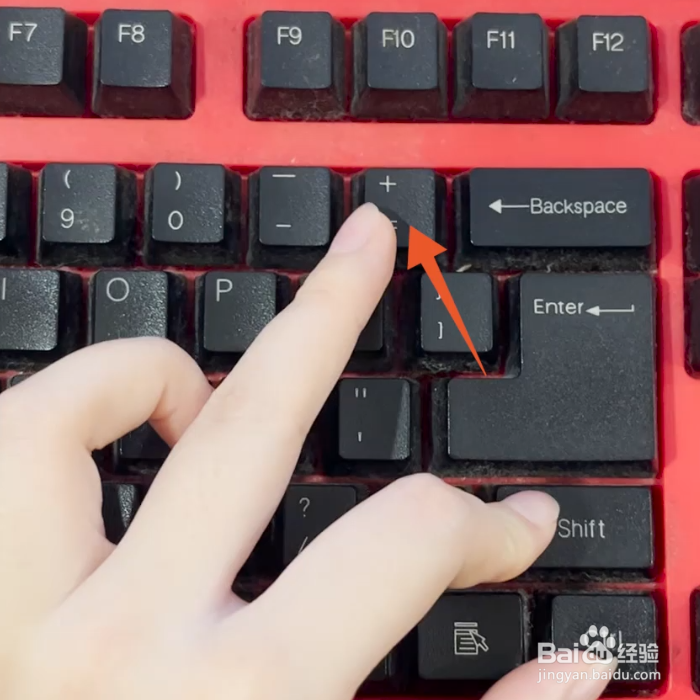 插入符号1/3
插入符号1/3点击插入选项卡
进入到word软件界面,先点击上方的插入选项卡。
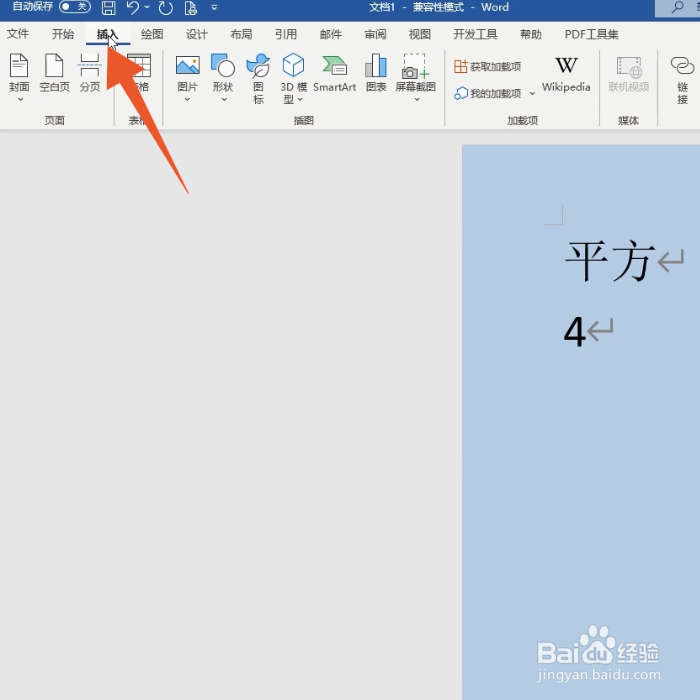 2/3
2/3点击其他符号
打开符号的下拉菜单后点击里面的其他符号选项。
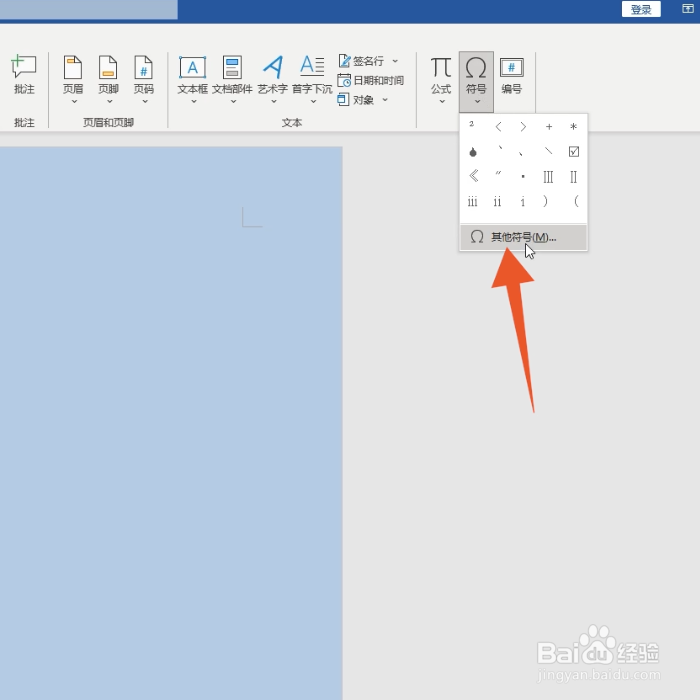 3/3
3/3点击插入按钮
再点击里面的平方符号后点击插入按钮就可以了。
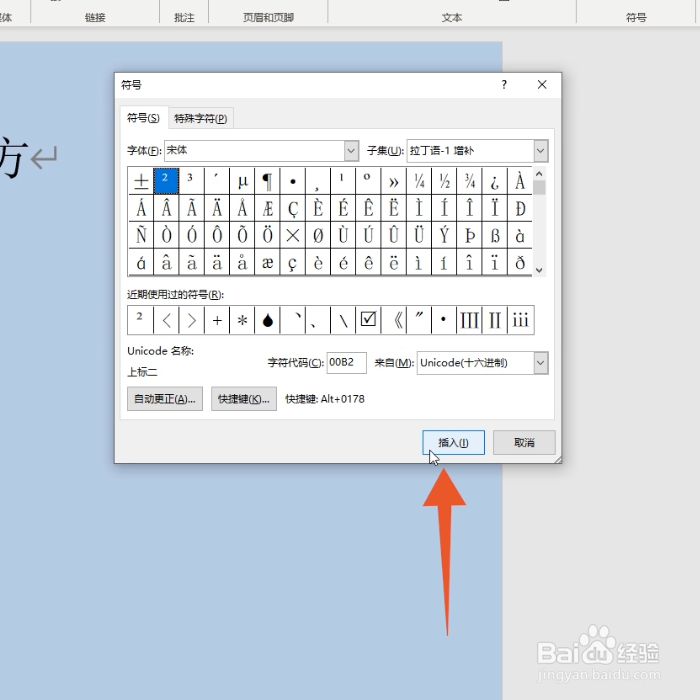 插入公式1/4
插入公式1/4点击插入
进入到word界面,在上方的各个选项卡里面点击插入。
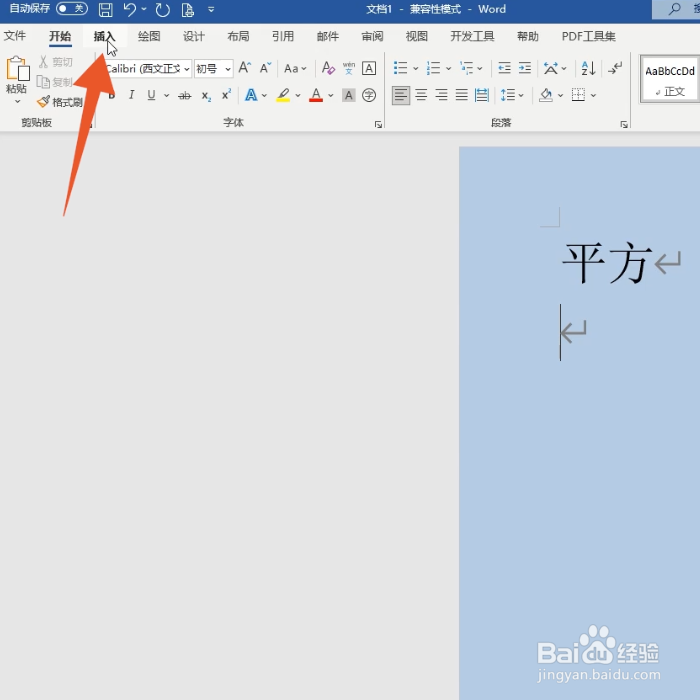 2/4
2/4点击插入新公式
打开公式的下拉菜单后点击里面的插入新公式。
 3/4
3/4点击上标选项
再打开上方的上下标后点击里面的上标选项。
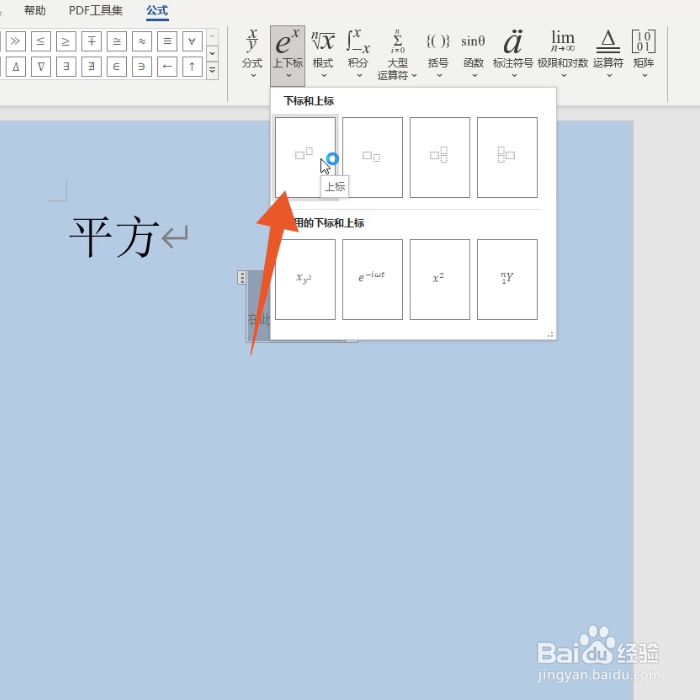 4/4
4/4在方框里输入2
在小方框的位置直接输入数字2就可以了。
 点击输入法1/5
点击输入法1/5输入符号拼音
进入到文档界面后先随机输入符号的拼音。
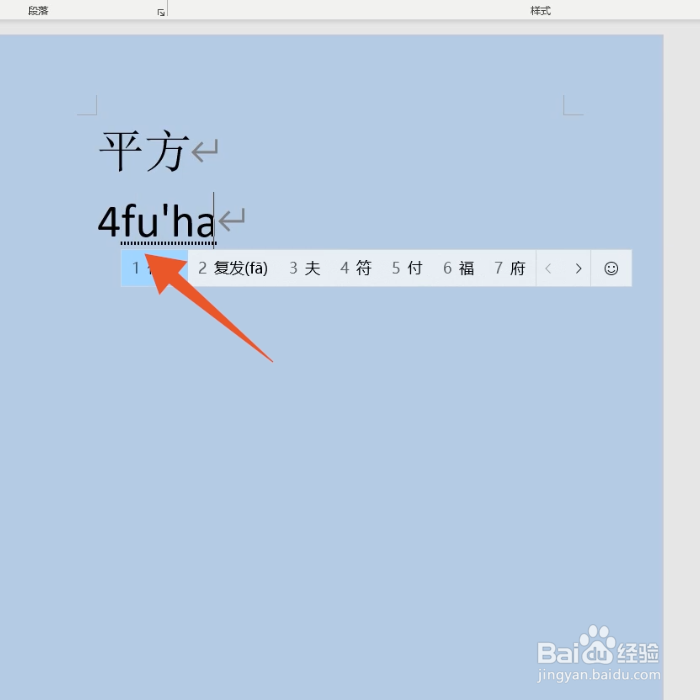 2/5
2/5点击表情符号
点击输入法选择栏右侧的表情符号的按钮。
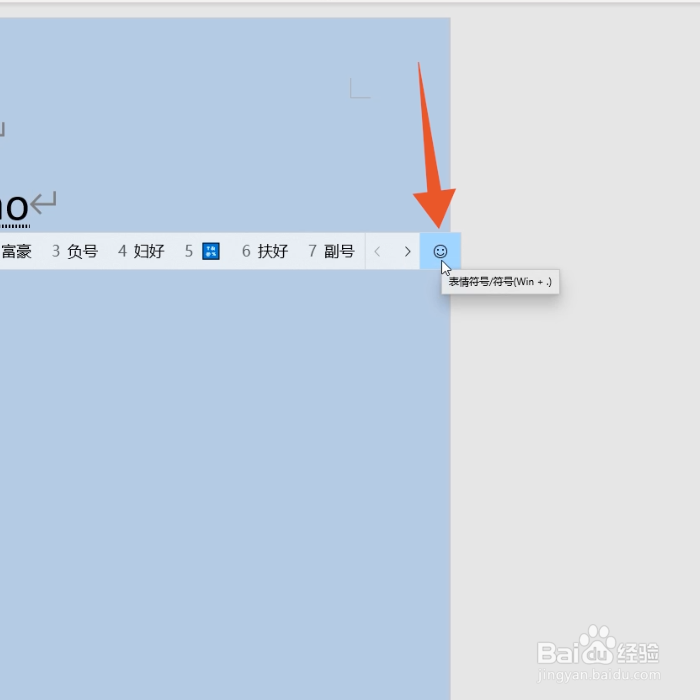 3/5
3/5点击符号
进入到下一个界面后直接点击里面的符号。
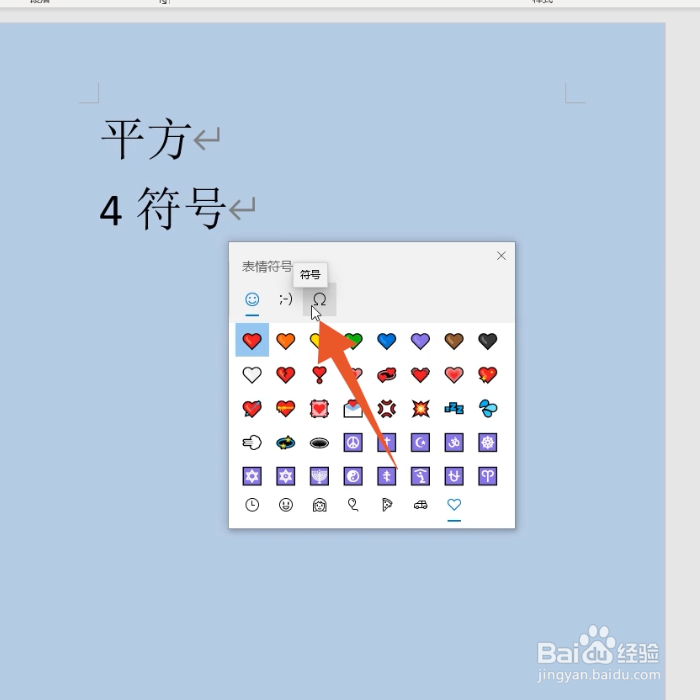 4/5
4/5点击数学选项
再在下方的选择栏里面选择并点击数学选项。
 5/5
5/5点击平方的符号
在这个选项界面找到并直接点击平方的符号即可。
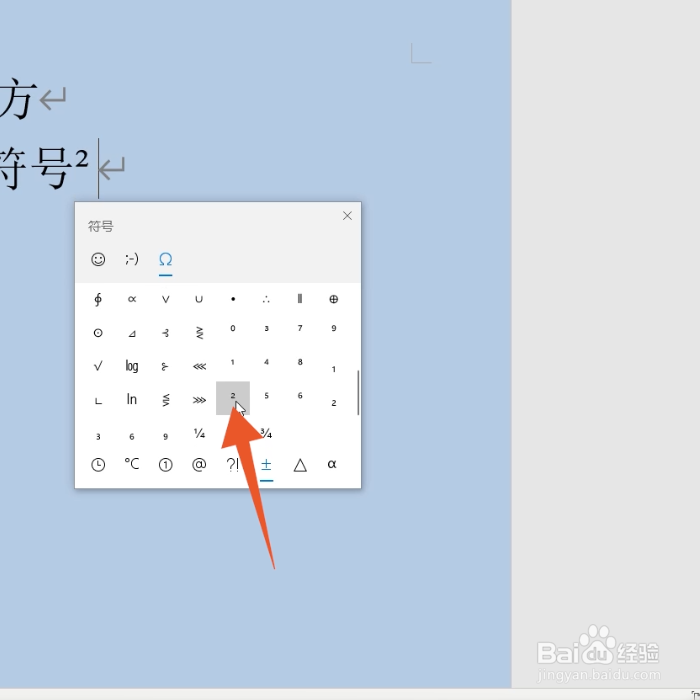 拼音输入1/3
拼音输入1/3输入平方拼音
进入到你的文档界面后先直接输入平方的拼音。
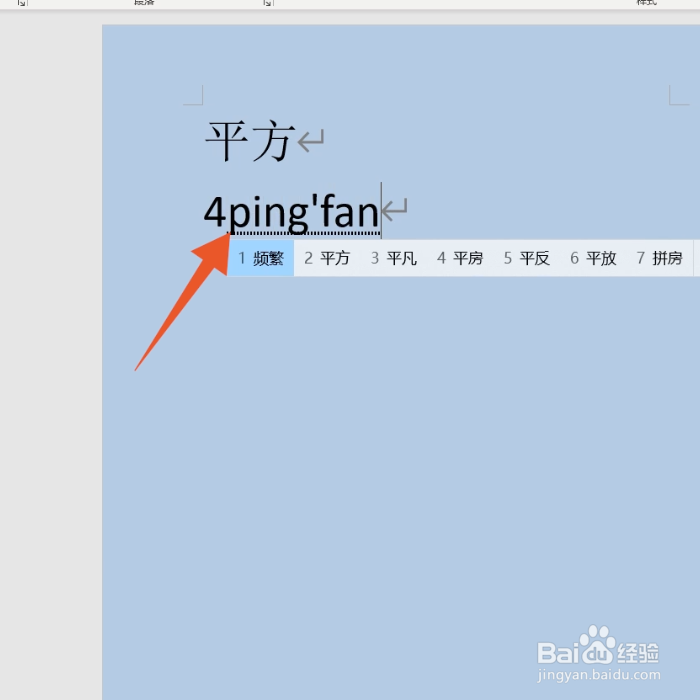 2/3
2/3找到平方图标
在弹出的输入法选择栏里面找到平方的图标选项。
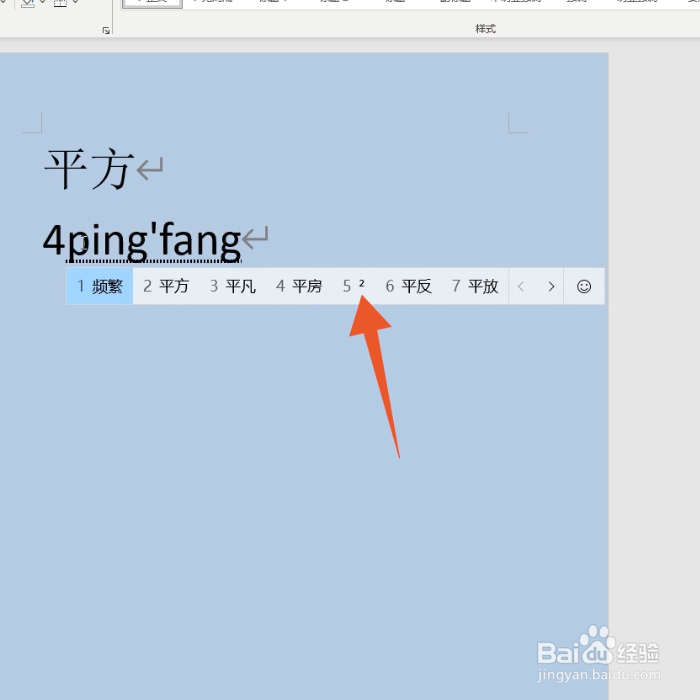 3/3
3/3点击平方图标
直接用你的鼠标左键点击这个平方图标就可以了。
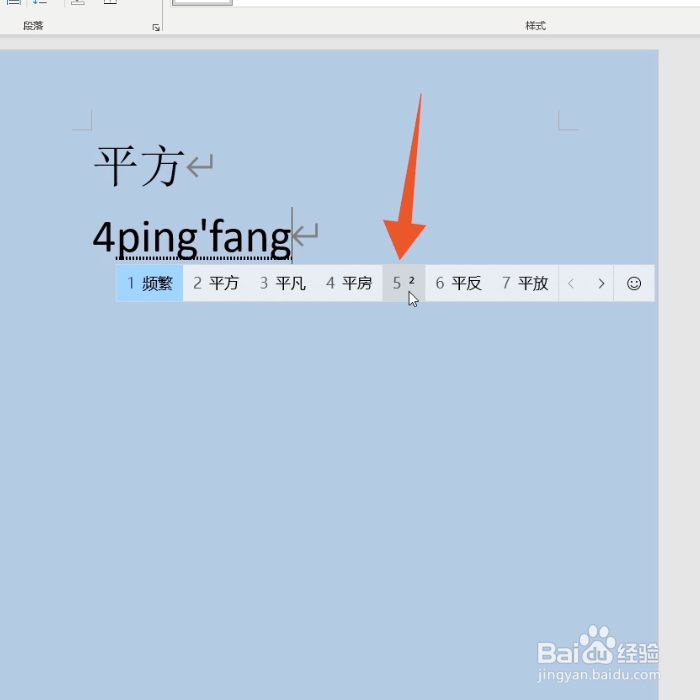 右键点击1/4
右键点击1/4输入数字2并选中
进入到word界面,先输入一个数字2后选中这个数字2。
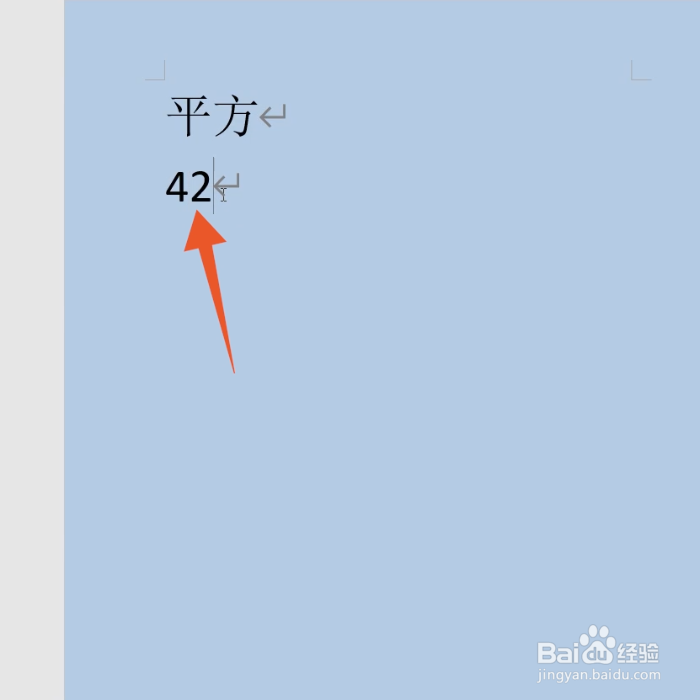 2/4
2/4单击鼠标右键
再在这个数字2上面单击你的鼠标右键。
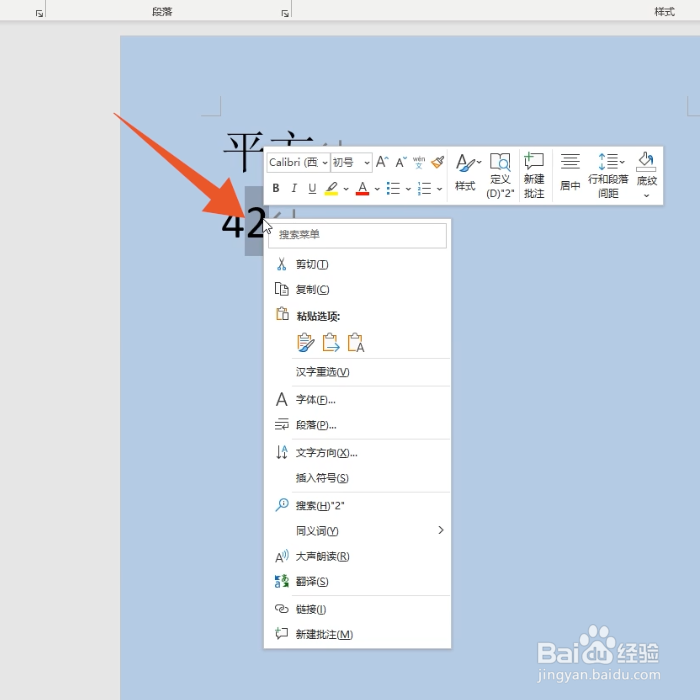 3/4
3/4点击字体选项
在弹出的快捷菜单里面找到并点击字体选项。
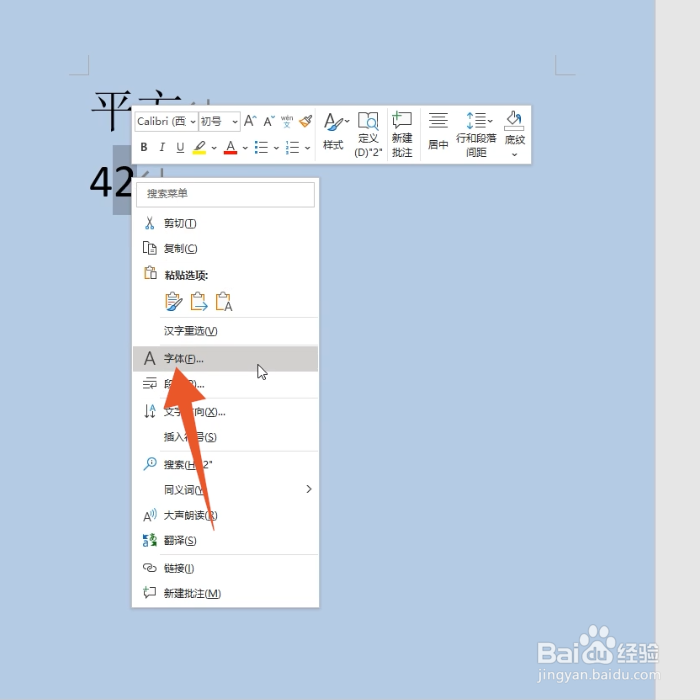 4/4
4/4点击确定按钮
再勾选里面的上标后点击下面的确定按钮就可以了。
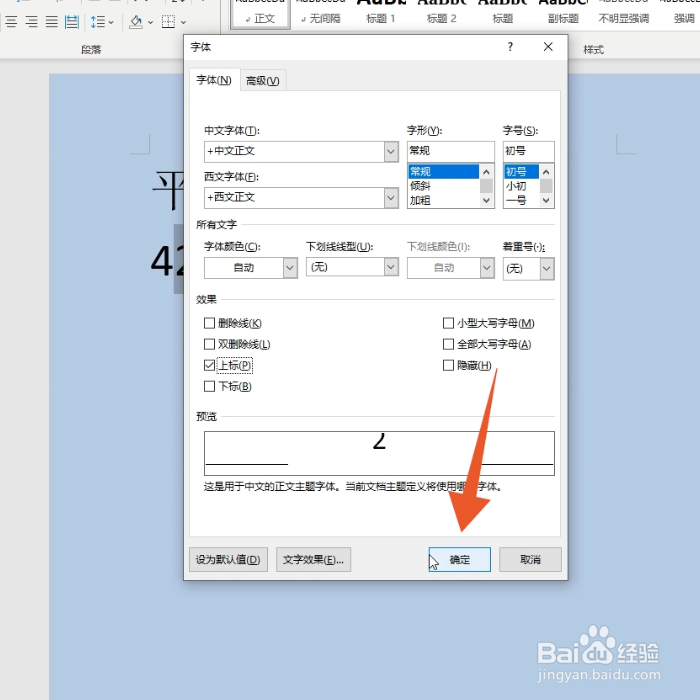 设置格式1/4
设置格式1/4选中数字并单击右键
进入到excel软件界面,选中数字2后单击鼠标右键。
 2/4
2/4点击设置单元格格式
在弹出的快捷设置菜单里面点击设置单元格的格式选项。
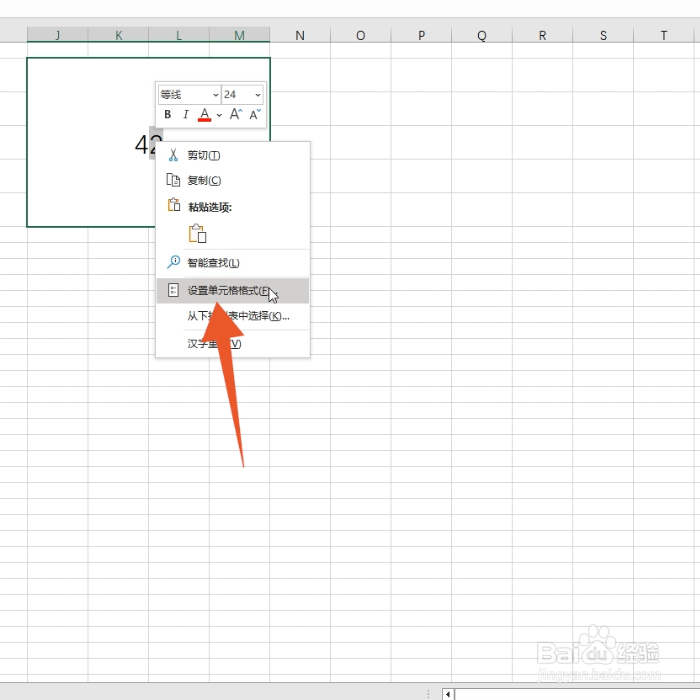 3/4
3/4勾选里面的上标
进入到下一个界面后选择并勾选里面的上标。
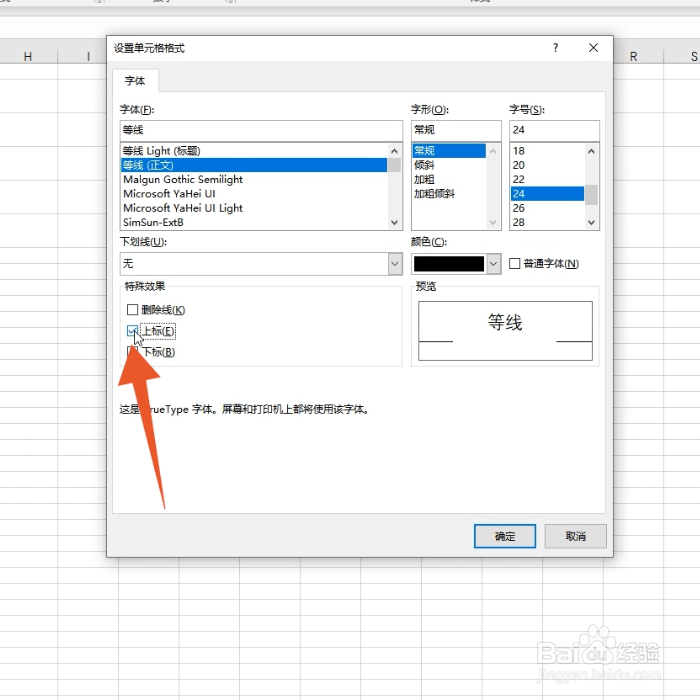 4/4
4/4直接点击确定
勾选完成后再选择并直接点击确定就可以了。
 注意事项
注意事项注意,33A1和alt+x的组合打出的是平方米的组合符号,不是平方符号。
版权声明:
1、本文系转载,版权归原作者所有,旨在传递信息,不代表看本站的观点和立场。
2、本站仅提供信息发布平台,不承担相关法律责任。
3、若侵犯您的版权或隐私,请联系本站管理员删除。
4、文章链接:http://www.ff371.cn/art_568923.html
 订阅
订阅